
-
Audio Switcher(音频设备切换)
大小:456K语言:456K 类别:音频工具系统:WinXP/Win7/Win10
展开

有些朋友的电脑上可能会有很多不同的音频输出设备,如果每次都需要设置系统的音频默认输出设备的话,会很麻烦,这款Audio Switcher音频切换器就可以帮到你,它可以显示所有的音频输出设备,然后快速切换,使用非常方便。

Audio Switcher提供了更为快速的切换,它是一个免费开源的小工具。在Hotkeys选项中,我们可以选择一个任意一个设备,为它们设置快捷键。
运行 Audio Switcher 与系统设置项一样,也是会列出当前的音频默认输出设备,选中某个然后点击右下角的「Set As…」可以对其进行默认输出设置。
点击「Hotkeys」标签页,这里是为每个输出设备设置自己独立的全局快捷键。点击右下角的「+」按钮,挑选一个音频输出设备,然后按下快捷键录入即可。之后你就可以在全局的范围内通过使用设置好的快捷键来进行音频输出设备的快速切换了。
Audio Switcher 中还有录音功能,以及还有更多功能上的设置,大家都可以根据自己的实际需要来进行设置。
设置完成后,只需按下对应的快捷键即可快速切换设备。
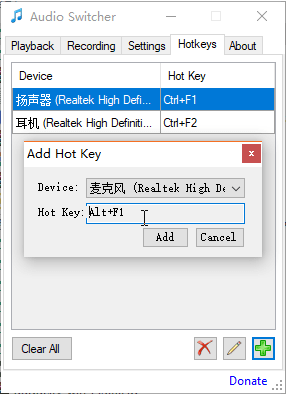
右键点击它在托盘中的图标,可以通过鼠标选择切换设备。
通过系统托盘图标切换设备同时,Audio Switcher还支持左键单击循环切换播放设备的功能,不过此功能需要在设置中开启,勾选Enable quick switch mode即可。
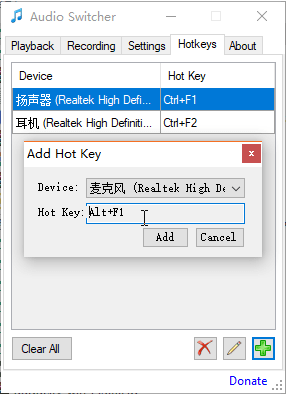
允许快速切换但如此多的设备,一个个循环切换也不是很方便,不要紧,我们将可能经常切换的设备加入到喜爱的设备,切换到Playback选项卡,右键点击需要加入的设备,勾选Favourite Device,已经加入的设备会显示黄色小五角星图标。
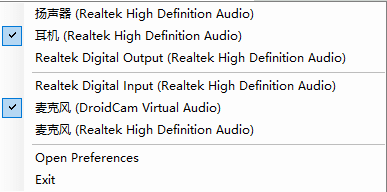
加入喜爱的设备,方便切换Recording里的设备,如麦克风等,也可以加入到喜爱的设备,不过无法通过单击进行切换。

注意,如果有Favourite Device,系统托盘图标的右键菜单只会显示它们,不会显示其它设备。
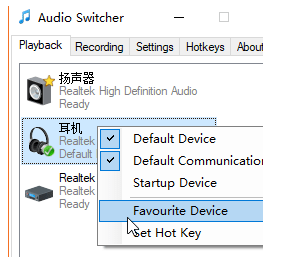
如果无法正常使用,可以尝试以管理员身份运行Audio Switcher。在系统启动时以管理员身份自动运行程序,可以右键点击程序的执行文件,选择属性,切换到“兼容性”选项卡,勾选“以管理员身份运行此程序”,点击确定或应用。
加载全部内容

格式转换工具绿色版4M34124人在玩kgma是一种酷狗音乐的专属文件格式,智...
下载
基督教歌曲大全1218首mp3244.60M13011人在玩西方教会的素歌虔诚的教徒都知道教会歌曲~...
下载
创新5.1声卡效果包4K11867人在玩语言五项你的最爱~那你一定需要创新51声...
下载
vocaloid4官方版937M10085人在玩说道音乐制作软件就不能不提vocaloi...
下载
Sports Sounds Pro7授权版722K8183人在玩想要一款工能强大的音控软件就试试Spor...
下载
爱剪辑无水印完美版268M6991人在玩使用爱剪辑的朋友们想不想没有水印的打扰去...
下载
3D环绕音乐制作软件28.10M6776人在玩3d音乐大家都有听过吧,3D环绕音乐制作...
下载
SAM机架变声效果包完整版51M6648人在玩作为后期音效合成相关行业的朋友,您是不是...
下载
Sports Sounds Pro 7中文版1M6158人在玩今天带来的SportsSoundsPro...
下载
Vocaloid5汉化版1G5945人在玩很多做音频工作的应该需要Vocaloid...
下载